يعتبر برنامج Excel أو غيره من البرامج التابعة لشركة مايكروسوفت Microsoft كبرنامج PowerPoint أو برنامج word أو برنامج Team لعقد الاجتماعات، من البرامج المهمة في الحياة المهنية أو العملية، ومهمة للطلاب في ظل الدراسة الأونلاين والتطور التكنولوجي، ويوجد بهذه البرامج الكثير من المميزات.
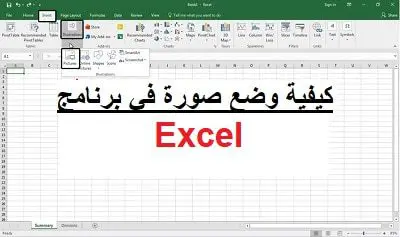
بالصور..كيفية إدراج صورة في برنامج Excel في 7 خطوات
فمثلاً في برنامج Excel يوجد ميزة لا يعلمها الكثير من الناس، وهي ميزة إضاقة الصور داخل خلايا البرنامج، والصور تجعل من الشيء إفادة أكثر بالنظر إلى الصور والشرح عبرها علاوة على ذلك هي عامل مهم في الجاذبية، فالناس تنجذب للصور اكتر من النصوص المكتوبة، ويمكن فعل ذلك في برنامج Excel، وسنوضح لكم في السطور القادمة.
خطوات إدراج الصور في Excel
- أولاً: يتم الضغط على علامة إدراج
- ثانياً: يتم الضغط فوق خيار الصورة
- ثالثاً: سيظهر لك مربع الحوار “إدراج صورة”
- رابعاً: تقوم بتحديد الصورة التي تريد إضافتها
- خامساً: بعد اختيار الصورة تضغط على إدراج
- سادساً: بعدما يتم إدراج الصورة تحدد حجمها وتقوم بتغييره حتى يمكن احتوائها داخل خلية البرنامج.
- سابعاً: تقوم بوضع الصورة داخل الخلية
الشرح بالصور
يمكنك الوصول إلى أوراق Excel عبر الإنترنت من جدول بيانات جوجل الذي يتيح العمل مباشرةً عبر الإنترنت، ويمكن العمل على نفس الجدول من قبل أكثر من شخص في وقت واحد ويمكن للمستخدمين مشاهدة التغييرات التي تحدث من قبل المستخدمين الآخرين، فقط تحتاج إلى حساب Google Workspace للوصول إلى هذه الميزة، أو من خلال تطبيق مايكروسوفت الذي يأتي مدمجاً.







اللعبه ما تندخل قبر للعبه وللي سواها
💔💔